Un paio di giorni fa qualcuno mi ha chiesto come cambiare il nome dell'adattatore Bluetooth su un PC Windows 10? In questa guida, vedremo come cambiare il nome della scheda Bluetooth in Windows 10.
Il nome dell'adattatore Bluetooth di Windows 10 è solitamente richiesto quando si desidera ricevere un file da un altro dispositivo Bluetooth o quando si desidera accoppiare il telefono con il PC Windows 10.

In Windows 10, è possibile visualizzare il nome dell'adattatore Bluetooth selezionando Impostazioni> Dispositivi> Bluetooth e altri dispositivi.
Se stai cercando di cambiare il nome predefinito dell'adattatore Bluetooth su Windows 10, ricorda che il nome del Bluetooth non è altro che il nome del tuo computer con Windows 10. In altre parole, Windows 10 imposta automaticamente il nome del computer Windows 10 come nome Bluetooth.
Per questo motivo, non è possibile modificare il nome Bluetooth da solo in Windows 10. Se si desidera modificare il nome del Bluetooth, è necessario modificare il nome del computer. In breve, è impossibile impostare nomi diversi per il PC Windows 10 e l'adattatore Bluetooth sul PC.
Di seguito sono riportati i due modi per modificare il nome Bluetooth del PC Windows 10.
Metodo 1 di 2
Cambia il nome Bluetooth in Impostazioni
Passaggio 1: vai a Impostazioni > Sistema > Informazioni .
Passaggio 2: in Specifiche dispositivo, fare clic su Rinomina questo pulsante PC . Si aprirà la finestra Rinomina il tuo PC.
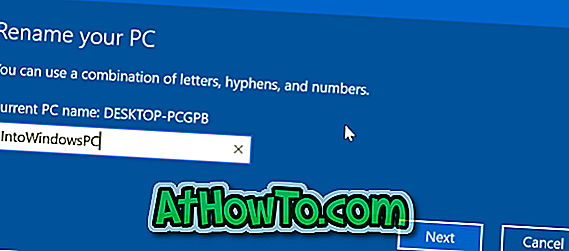
Passaggio 3: digitare un nuovo nome per il PC / Bluetooth. Fare clic sul pulsante Avanti .
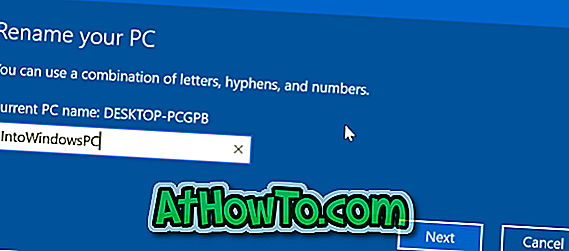
Passaggio 4: verrà richiesto di riavviare il PC. Salva tutto il lavoro e fai clic sul pulsante Riavvia ora. Se desideri riavviare più tardi, fai clic su Riavvia più tardi.
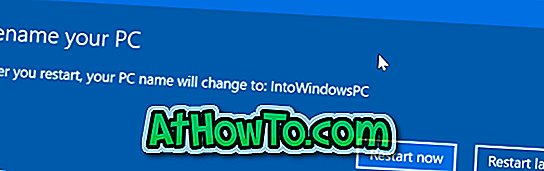
Il nuovo nome PC / Bluetooth apparirà dopo il riavvio del PC.
Metodo 2 di 2
Cambia il nome Bluetooth nel Pannello di controllo
Passaggio 1: nella casella di ricerca Start / barra delle applicazioni, digitare Sysdm.cpl e quindi premere il tasto Invio per aprire la finestra di dialogo Proprietà del sistema.
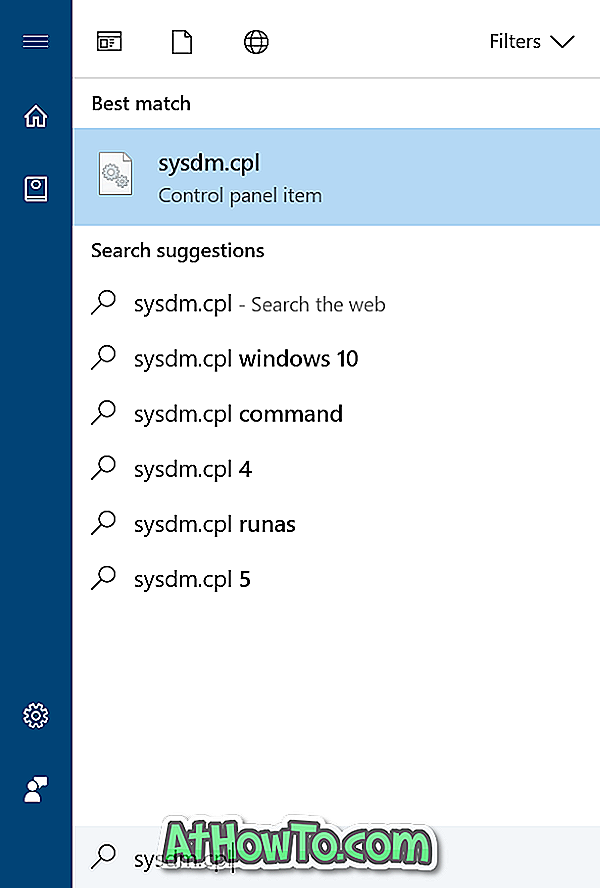
Passaggio 2: qui sotto la scheda Nome computer è possibile visualizzare il nome completo del computer e il nome del gruppo di lavoro. Per modificare il nome del computer o il nome Bluetooth, fare clic sul pulsante Cambia .
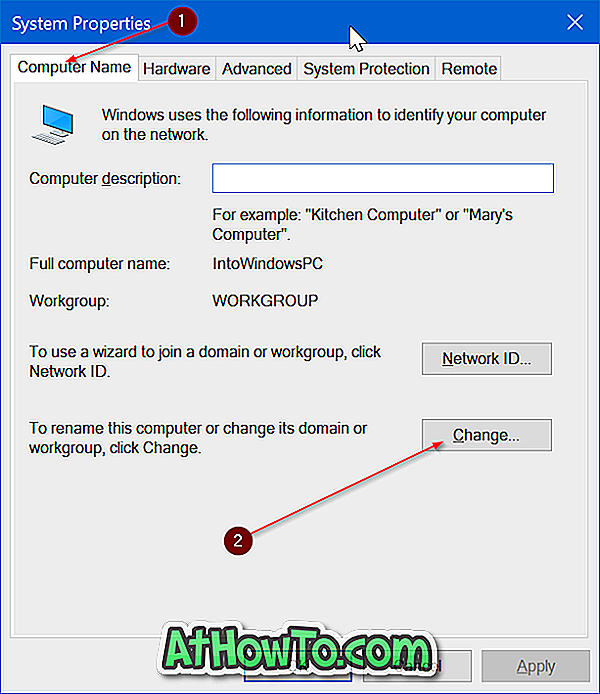
Passaggio 3: nel campo Nome computer, digitare il nome che si desidera assegnare al PC e Bluetooth.
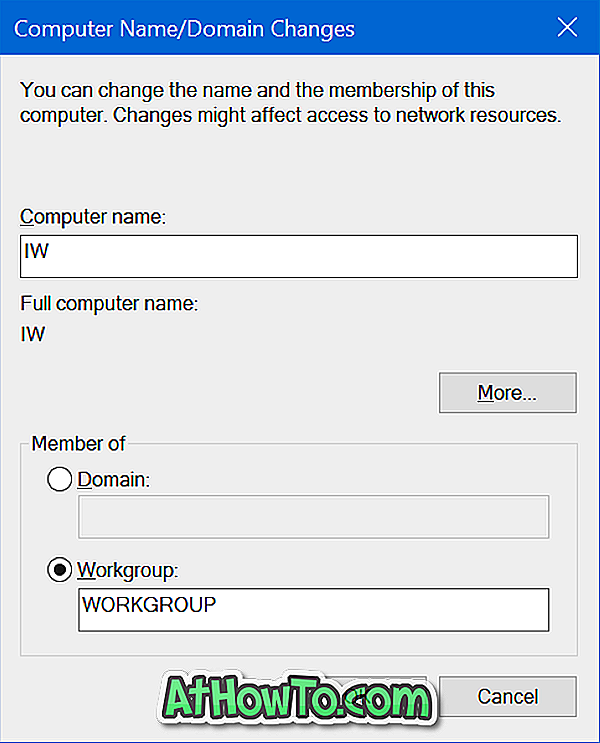
Fai clic sul pulsante OK . Verrà visualizzata una finestra di dialogo con il messaggio "È necessario riavviare il computer per applicare queste modifiche".
Fai clic sul pulsante OK. Se vedi una finestra di dialogo con le opzioni Riavvia ora e Riavvia in seguito, fai clic su Riavvia più tardi.
Passo 4: Infine, salva tutto il tuo lavoro e quindi riavvia il PC per impostare il nuovo nome come nome del computer e il nome del ricevitore Bluetooth su Windows 10.














